ユーザーズガイド ASUS P5W DH DELUXE
Lastmanualsはユーザー主導型のハードウエア及びソフトウエアのマニュアル(ユーザーガイド・マニュアル・クイックスタート・技術情報など)を共有・保存・検索サービスを提供します。 製品を購入する前に必ずユーザーガイドを読みましょう!!!
もしこの書類があなたがお探しの取扱説明書・マニュアル・機能説明・回路図の場合は、今すぐダウンロード。Lastmanualsでは手軽に早くASUS P5W DH DELUXEのユーザマニュアルを入手できます。 ASUS P5W DH DELUXEのユーザーガイドがあなたのお役に立てばと思っています。
ASUS P5W DH DELUXEのユーザーガイドをLastmanualsがお手伝いします。

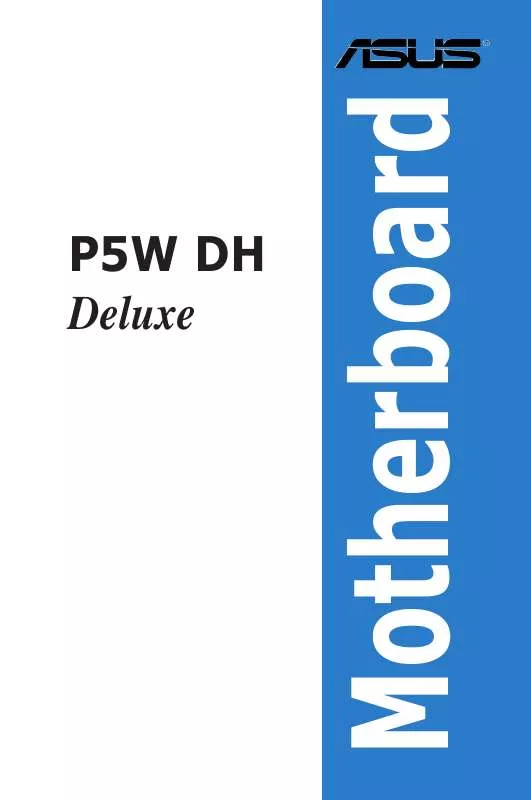
この製品に関連したマニュアルもダウンロードできます。
 ASUS P5W DH DELUXE MOTHERBOARD INSTALLATION GUIDE (1723 ko)
ASUS P5W DH DELUXE MOTHERBOARD INSTALLATION GUIDE (1723 ko)
 ASUS P5W DH DELUXE (6349 ko)
ASUS P5W DH DELUXE (6349 ko)
マニュアル抽象的: マニュアル ASUS P5W DH DELUXE
詳しい操作方法はユーザーガイドに記載されています。
[. . . ] P5W DH Deluxe
Motherboard
J2557 初版 第1刷 2006年6月
Copyright © 2006 ASUSTeK Computer Inc. All Rights Reserved.
バックアップの目的で利用する場合を除き、本書に記載されているハードウェア・ソフトウ ェアを含む、全ての内容は、ASUSTeK Computer Inc. (ASUS)の文書による許可なく、編 集、転載、引用、放送、複写、検索システムへの登録、他言語への翻訳などを行うことはで きません。 以下の場合は、保証やサービスを受けることができません。 (1)ASUSが明記した方法以外で、修理、改造、交換した場合。 (2)製品のシリアル番号が読むことができない状態である場合。 ASUSは、本マニュアルについて、明示の有無にかかわらず、いかなる保証もいたしませ ん。ASUSの責任者、従業員、代理人は、本書の記述や本製品に起因するいかなる損害(利 益の損失、ビジネスチャンスの遺失、データの損失、業務の中断などを含む)に対して、そ の可能性を事前に指摘したかどうかに関りなく、責任を負いません。 本書の仕様や情報は、個人の使用目的にのみ提供するものです。また、予告なしに内容は変 更されることがあり、この変更についてASUSはいかなる責任も負いません。本書およびハ ードウェア、ソフトウェアに関する不正確な内容について、ASUSは責任を負いません。 本マニュアルに記載の製品名及び企業名は、登録商標や著作物として登録されている場合が ありますが、本書では、識別、説明、及びユーザーの便宜を図るために使用しており、これ らの権利を侵害する意図はありません。
ii
もく じ
ご注意 . . . . . . . . . . . . . . . . . . . . . . . . . . . . . . . . . . . . . . . . . . . . . . . . . . . . . . . . . . . . . . . . . . . . . . . . . . . . . . . . . . . . . . . . . . . . . . . . . . . . . . . . . . . . . vii 安全上のご注意 . . . . . . . . . . . . . . . . . . . . . . . . . . . . . . . . . . . . . . . . . . . . . . . . . . . . . . . . . . . . . . . . . . . . . . . . . . . . . . . . . . . . . . . . . . . . . . viii このマニュアルについて. . . . . . . . . . . . . . . . . . . . . . . . . . . . . . . . . . . . . . . . . . . . . . . . . . . . . . . . . . . . . . . . . . . . . . . . . . . . . . . . . . . . . . ix P5W DH Deluxe 仕様一覧. . . . . . . . . . . . . . . . . . . . . . . . . . . . . . . . . . . . . . . . . . . . . . . . . . . . . . . . . . . . . . . . . . . . . . . . . . . . . . . . xi
Chapter 1 : 製品の概要
1. 1 1. 2 1. 3 ようこそ. . . . . . . . . . . . . . . . . . . . . . . . . . . . . . . . . . . . . . . . . . . . . . . . . . . . . . . . . . . . . . . . . . . . . . . . . . . . . . . . . . . . . . . . . . . . . . 1-1 パッケージの内容. . . . . . . . . . . . . . . . . . . . . . . . . . . . . . . . . . . . . . . . . . . . . . . . . . . . . . . . . . . . . . . . . . . . . . . . . . . . . . . [. . . ] 3. 2.
初めて起動する. . . . . . . . . . . . . . . . . . . . . . . . . . . . . . . . . . . . . . . . . . . . . . . . . . . . . . . . . . . . . . . . . . . . . . . . . . . . . . . . . . . . . . . . . . . コンピュータの電源をオフにする. . . . . . . . . . . . . . . . . . . . . . . . . . . . . . . . . . . . . . . . . . . . . . . . . . . . . . . . . . . . . 3-2 . . . . . . . . . . . . . . .
3
ASUS P5W DH Deluxe
3. 1
1. 2. 3. 4. 5. 6.
初めて起動する
すべての接続が終了したら、 システムケースのカバーを元に戻してください。 すべてのスイッチをオフにしてください。 電源コードをケース背面の電源コネクタに接続します。 電源コードをコンセントに接続します。 以下の順番でデバイスの電源をオンにします。 a. モニタ b. 外部のSCSIデバイス (ディジーチェインの最後のデバイスから) c. システム電源 システムの電源をオンにすると、 システム前面パネルケースのシステム電源 LEDが点灯します。 ATX電源装置を搭載したシステムの場合、 ATX電源ボタンを 押すとシステムLEDが点灯します。 モニタが”グリーン”規格に準拠している場合 や、 電源スタンバイ機能を搭載している場合、 システムの電源をオンにすると、 モ ニタのLEDが点灯もしくはオレンジからグリーンに切り替わります。 次にシステムは、 起動時の自己診断テスト (POST) を実行します。 テストを実行して いる間、 BIOSがビープ音を出すか、 スクリーンにメッセージが表示されます。 電源 をオンにしてから30秒以内に何も表示されない場合は、 電源オンテストの失敗で す。 ジャンパ設定と接続を確認してください。 問題が解決されない場合は、 販売店 にお問い合わせください。
AMI BIOS ビープコード
ビープ ビープ1回 エラー キーボードコントローラエラー 時間のリフレッシュエラー マスタドライブが検出できない フロッピーコントローラエラー ハードウェアコンポーネントエラー
短いビープ2回に続くビープ2回の連続 短いビープ4回に続く連続ビープ2回
7.
電源をオンにした時に、 <Delete>キーを押してBIOS設定に入ります。 Chapter 4 の指示に従ってください。
ASUS P5W DH Deluxe
3-
3. 2
3. 2. 1
1. 3.
コンピュータの電源をオフにする
OS シャッ トダウン機能を使用する
Windows® 2000をご使用の場合 スタートボタンを押し、 シャッ トダウンをクリックします。 シャッ トダウンオプションボタンが選択されていることを確認し、 OKボタンを押して コンピュータをシャッ トダウンします。 Windows® がシャッ トダウンした後、 電源装置はオフになります。
Windows® XPをご使用の場合 1. 3. スタートボタンをクリックし、 「シャッ トダウン」 を選択します。 「電源を切る」 をクリックし、 コンピュータの電源をオフにします。 Windows® がシャッ トダウンした後、 電源装置がオフになります。
3. 2. 2
電源スイッチのデュアル機能を使用する
システムがオンになっている間、 電源スイッチを押してから4秒以内に離すとシステムは BIOS設定によりスリープモードまたはソフトオフモードに入ります。 電源スイッチを4秒以 上押すと、 BIOS設定には関わらず、 システムはソフトオフモードに入ります。 (詳細 Chapter 4 「4. 5 電源メニュー」 参照)
3-
Chapter 3: 電源をオンにする
BIOS セッ トアップメニューでのシステム設定 の変更方法と BIOS パラメータの詳細
BIOSセッ トアップ
4
Chapter
4. 1 4. 2 4. 3 4. 4 4. 5 4. 6 4. 7 4. 8
BIOS管理更新. . . . . . . . . . . . . . . . . . . . . . . . . . . . . . . . . . . . . . . . . . . . . . . . . . . . . . . . . . . . . . . . . . . . . . . . . . . . . . . . . . . . . . . . . . . . . 4-1 BIOS セッ トアッププログラム. . . . . . . . . . . . . . . . . . . . . . . . . . . . . . . . . . . . . . . . . . . . . . . . . . . . . . . . . . . . . . . . . . . 4-10 メインメニュー. . . . . . . . . . . . . . . . . . . . . . . . . . . . . . . . . . . . . . . . . . . . . . . . . . . . . . . . . . . . . . . . . . . . . . . . . . . . . . . . . . . . . . . . . . 4-13 拡張メニュー. . . . . . . . . . . . . . . . . . . . . . . . . . . . . . . . . . . . . . . . . . . . . . . . . . . . . . . . . . . . . . . . . . . . . . . . . . . . . . . . . . . . . . . . . . . . . 4-18 電源メニュー. . . . . . . . . . . . . . . . . . . . . . . . . . . . . . . . . . . . . . . . . . . . . . . . . . . . . . . . . . . . . . . . . . . . . . . . . . . . . . . . . . . . . . . . . . . . . 4-32 ブートメニュー. . . . . . . . . . . . . . . . . . . . . . . . . . . . . . . . . . . . . . . . . . . . . . . . . . . . . . . . . . . . . . . . . . . . . . . . . . . . . . . . . . . . . . . . . . 4-38 ツールメニュー. . . . . . . . . . . . . . . . . . . . . . . . . . . . . . . . . . . . . . . . . . . . . . . . . . . . . . . . . . . . . . . . . . . . . . . . . . . . . . . . . . . . . . . . . 4-43 終了メニュー. . . . . . . . . . . . . . . . . . . . . . . . . . . . . . . . . . . . . . . . . . . . . . . . . . . . . . . . . . . . . . . . . . . . . . . . . . . . . . . . . . . . . . . . . . . . . 4-46
4
ASUS P5W DH Deluxe
4. 1
1. 2. 3. 4.
BIOS 管理更新
ASUS Update (Windows® 環境でBIOSを更新)
次のユーティ リティを使って、 マザーボードのベーシックインプッ ト/アウ トプッ トシステム (BIOS) の管理更新を行います。 ASUS EZ Flash 2 (フロッピーディスク/ USB フラッシュディスク、 サポート CD を使用 し、 DOS モードでBIOS をアップデートします。 ) ASUS AFUDOS (ブートフロッピーディスクを使用して、 DOSモードでBIOSを更新) ASUS CrashFree BIOS 3(BIOSファイルがエラーを起こしたり破損したりしたと き、 ブートフロッピーディスク/USB フラッシュディスクまたはサポートCDを使用し て、 BIOSを更新)
ユーティリティの詳細については、 このページ以降の各説明を参照してください。
BIOS を復元できるように、 オリジナルのマザーボード BIOS ファイルをブートフロ ッピーディスクにコピーしてください。 ASUS Update または AFUDOS を使用して、 BIOS のコピーを行います。
4. 1. 1
ASUS Update
ASUS Update は、 Windows® 環境でマザーボードの BIOS を管理、 保存、 更新するユー ティ リティです。 以下の機能が実行できます。 ・ マザーボードの BIOSファイルを保存する ・ インターネッ トから最新の BIOS ファイルをダウンロードする ・ 最新のBIOSファイルにBIOSを更新する ・ インターネッ トから直接BIOSを更新する ・ BIOSのバージョン情報を表示する
このユーティ リティはマザーボードに付属しているサポート CD からインストールします。
ASUS Update は ネッ トワークまたは ISP 経由のインターネッ ト接続が必要です。
ASUS Update をインストールする
手順 1. 2. 3. 光学ドライブにサポート CD をセッ トします。 メニューが表示されます。 Utility タブをクリック し、 ASUS Update をクリック します。 (ユーティ リティのメニュー 内容については、 5-3 ページをご覧ください。 ) ASUS Update ユーティ リティがシステムにインストールされます。
ASUS P5W DH Deluxe
4-
このユーティ リティを使用してBIOS を更新する場合は、 すべての Windows® アプリケ ーションを終了してください。
インターネッ トを通してBIOSを更新する
手順 1. スタートメニュー →プログラム→ASUS→ASUSUpdate→ASUSUpdate をクリック し ます。 ASUS Update ユーティ リティを起動すると、 ASUS Update メインウ ィンドウが 表示されます。
2.
ドロップダウンメニューから、 「Update BIOS from the internet」 を選択し、 「Next」 をクリ ックします。
3.
最寄りの ASUS FTPサイトを選択す るか、 「Auto Select」 をクリックし、 「Next」 をクリックします。
4-
Chapter 4: BIOS セッ トアップ
4. 5.
ダウンロードしたい BIOS バージョンを選択し、 「Next」 をクリックします。 画面の指示に従って、 更新プロセスを 完了します。
ASUS Update ユーティ リティはイン ターネッ トから最新版に更新できま す。 すべての機能を利用できるよう に、 常に最新版をご使用ください。
BIOSファイルからBIOSを更新する
手順 1. スタートメニュー → プログラム → ASUS → ASUSUpdate → ASUSUpdate をクリ ックして、 ASUS Update ユーティ リティを起動すると、 ASUS Update メインウ ィンド ウが表示されます。 ドロップダウンメニューから 「Update BIOS from a file」 を選択し、 「Next」 をクリックします。
2.
3. 4.
Openダイアログから BIOSファイル を探し、 「Open」 をクリックします。 画面の指示に従い、 更新プロセスを完 了します。
ASUS P5W DH Deluxe
4-
4. 1. 2
1.
ブートフロッピーディスクを作成する
次のいずれかの方法で、 ブートフロッピーディスクを作成します。 DOS 環境 a. ドライブに1. 44MBのフロッピーディスクを挿入します。
b. DOSプロンプトで、 format A:/S を入力し、 <Enter>を押します。
Windows® XP 環境 a. 1. 44 MBのフロッピーディスクをフロッピーディスクドライブに挿入します。 b. Windows® のデスク トップからスタートをクリックし、 マイコンピュータを選択し ます。 c. 3. 5 インチフロッピーディスク ドライブアイコンを選択します。 d. マウスを右クリックし、 コンテクストメニューからフォーマッ トを選択します。 3. 5 インチフロッピーディスクのフォーマッ トウ ィンドウが表示されます。 e. フォーマッ トオプションから、 「MS-DOSの起動ディスクを作成する」 を選択し、 「開始」 をクリックします。 Windows® 2000 環境 Windows® 2000での起動ディスクの作成手順 a. フォーマッ ト済みの、 1. 44 MB フロッピーディスクをドライブに挿入します。 b. Windows® 2000 のインストールCD を光学ドライブに挿入します。 c. 「スタート」 をクリックし、 「Run」 を選択します。 d. オープンフィールドで、 D:\bootdisk\makeboot a: と入力します。 「D」 は光学ドライブです。 ご使用の環境によって異なります。 e. <Enter>を押し、 スクリーンの指示に従います。 2. 更新を行うBIOSファイルをブートフロッピーディスクにコピーします。
4-
Chapter 4: BIOS セッ トアップ
4. 1. 3
ASUS EZ Flash 2
ASUS EZ Flash 2 は、 ブートフロッピーディスクや DOS ベースのユーティ リティ を使うこ となく、 BIOS を短時間で更新します。 EZ Flash ユーティ リティは内蔵の BIOS チップです。 システム起動時の自己診断テスト(POST)中に、 <Alt> + <F2>を押すとEZ Flash 2 を起 動することができます。 EZ Flash 2 を使用して BIOS を更新する手順 1. 2. 3. ASUS Webサイト(www. asus. co. jp)にアクセスして、 マザーボード用の最新の BIOS ファイルをダウンロードします。 BIOS ファイルをフロッピーディスクまたは USB フラッシュディスクに保存し、 システ ムを再起動します。 EZ Flash 2 を 起動する方法には以下の2つがあります。 (1) BIOS ファイルを保存したフロッピーディスク / USB フラッシュディスク をフロッピーディスク ドライブまたは USB ポートに挿入します。 POST 中に <Alt> + <F2> を押すと下の画面が表示されます。
ASUSTek EZ Flash 2 BIOS ROM Utility B312 FLASH TYPE: Winbond W39V080A 8Mb LPC
Current ROM BOARD: P5W-DH Deluxe VER: 0014 [0100] DATE: 05/19/2006 WIN98SE NETTERM DRIVERS RECYCLED WUTEMP NEWFOL~1 INSTALL TEST_REB Update ROM BOARD: Unknown VER: Unknown DATE: Unknown
PATH: C:\
A: C:
MSDOWNLD. TMP
<DIR> <DIR> <DIR> <DIR> <DIR> <DIR> <DIR> <DIR> <DIR>
[ESC] Exit
Note
[Enter] Select [Tab] Switch
[S] Save
[Up/Down/Home/End] Move
(2) BIOS セッ トアッププログラムで、 Tools メニューに進み EZ Flash2 を選択して <Enter> を押します。 4. <Tab> を使ってドライブを変更し<Enter> を押します。 BIOS ファイルが検出されると EZ Flash 2 が自動的に BIOS をアップデートし、 シス テムが再起動されます。
• • FAT 32/16/12 フォーマットのUSBフラッシュディスク、HDD、フロッピー ディスクのみをサポートします。 BIOS を更新中にシステムをオフにしたり、 リセッ トしたり しないでください。 シス テム起動エラーの原因となります。
ASUS P5W DH Deluxe
4-
4. 1. 4
AFUDOS
AFUDOS ユーティ リティは、 BIOS ファイルを保存したブートフロッピーディスクを使用し て、 DOS 環境で BIOS ファイルを更新します。
現在のBIOSをコピーする
AFUDOS ユーティ リティを使用して現在の BIOS ファイルをコピーします。
・ ・ フロッピーディスクが書き込み可能な状態で、 かつファイルを保存するために少 なく とも 1. 2 KB の空き容量が必要です。 説明で使用しているBIOS の画面は一例です。 実際の BIOS 画面とは、 異なる場 合があります。
1. 2.
4. 1. 2で作成したブートフロッピーディスクに、 AFUDOS (afudos. exe) をコピーし ます。 ブートフロッピーディスクからシステムを起動し、 プロンプトで以下のように入力し ます。 afudos /o[filename] [filename]は自由に決めることができます。 入力可能な名前は、 8文字以下の英数 字のファイル名と3文字の英数字の拡張子です。
A:\>afudos /oOLDBIOS1. rom ファイル名 拡張子
3.
<Enter>を押します。 マザーボードのBIOSファイルがフロッピーディスクにコピー されます。
A:\>afudos /oOLDBIOS1. rom AMI Firmware Update Utility - Version 1. 19(ASUS V2. 07(03. 11. 24BB)) Reading flash . . . . . ok
Copyright (C) 2002 American Megatrends, Inc. All rights reserved.
A:\>
BIOS ファイルがコピーされると、 DOS プロンプトに戻ります。
4-
Chapter 4: BIOS セッ トアップ
BIOSファイルを更新する
AFUDOSユーティ リティを使用してBIOSファイルを更新する手順 1. ASUS Web サイ ト(www. asus. co. jp)にアクセスして、 マザーボード用の最新の BIOS ファイルをダウンロードして、 ブートフロッピーディスクに保存してください。
紙などにBIOSファイル名を書きとめてください。 DOSプロンプトでBIOSファイル名を 正確に入力する必要があります。
2. 3.
4. 1. 2で作成したブートフロッピーディ スクに AFUDOS (afudos. exe) をコピーします。 ブートフロッピーディスクからシステムを起動し、 プロンプトで以下のように入力 します。 afudos /i[filename] [filename] は、 BIOS ファイル名です。
A:\>afudos /iP5WDH. rom
4.
ファイルが確認されると、 BIOS の更新が開始されます。
A:\>afudos /iP5WDH. rom AMI Firmware Update Utility - Version 1. 19(ASUS V2. 07(03. 11. 24BB))
Copyright (C) 2002 American Megatrends, Inc. Do not turn off power during flash BIOS Reading file . . . . . . . 0x0008CC00 (9%)
BIOS の更新中にシステムをシャッ トダウンしたり、 リセッ トしたり しないでくだ さい。 システムエラーの原因となります。
ASUS P5W DH Deluxe
4-
5.
BIOS の更新プロセスが完了すると、 DOS プロンプトに戻ります。 HDDからシステム を再起動してください。
A:\>afudos /iP5WDH. rom AMI Firmware Update Utility - Version 1. 19(ASUS V2. 07(03. 11. 24BB))
Copyright (C) 2002 American Megatrends, Inc. Do not turn off power during flash BIOS Reading file . . . . . . . done Please restart your computer
A:\>
4-
Chapter 4: BIOS セッ トアップ
4. 1. 5
ASUS CrashFree BIOS 3
ASUS CrashFree BIOS 3 はBIOSの自動復元ツールで、 BIOS更新時に障害を起こ したり破 損したり した BIOS ファイルを復元します。 破損した BIOS は、 サポートCD、 または BIOS ファ イルを保存したフロッピーディ スク、 USBフラッシ ュディ スクで更新するこ とができます。
このユーティ リティを使用する前に、 サポートCDまたは BIOS を保存したフロッピーデ ィスク、 USB フラッシュディスクをお手元にご用意ください。
サポート CD から BIOS を復元する
手順 1. 2. 3. システムの電源をオンにします。 サポート CD を光学ドライブに挿入します。 下のメッセージが表示され、 CD の BIOS ファイルが自動的にチェックされます。
BIOS ROM checksum error Detecting IDE ATAPI device. . .
4.
BIOS が検出されると、 BIOS ファイルを自動的に読み込み、 破損した BIOS ファイル を更新します。 更新作業が完了したらシステムを再起動させてください。
フロッピー/USB フラッシュディスクからBIOS を復元する
手順 1. 2. 3. 4. 5. ASUS Webサイト (www. asus. co. jp) から最新の BIOS をダウンロードし、フ ァイル名を 「P5WDH. ROM」に変更して保存します。 BIOS ファイルが保存してあるフロッピー/USB フラッシュディスクを FDD/ USB ポートに挿し込みます。 システムをオンにします。 BIOS ファイルが自動的にチェックされ、 BIOS が検出されると、 BIOS ファイルを自 動的に読み込み、 破損した BIOS ファイルを更新します。 更新プロセスが完了したら、 システムを再起動してください。
• ASUS CrashFree BIOS 3 は FAT 32/16/12 フォーマッ トでシングルパーティショ ンの USB フラッシュディスクのみをサポートします。 デバイスサイズは 8GB 未満 である必要があります。 更新にはおよそ 1分かかります。 BIOS を更新している間に、 システムをシャッ トダウンしたり、 リセッ トしたり しない でください。 システムの起動エラーの原因となります。
• •
ASUS P5W DH Deluxe
4-
4. 2 BIOS 設定プログラム
本マザーボードはプログラム可能なファームウェアチップセットを搭載しており、 「4. 1 BIOS の更新」 で説明した付属ユーティリティを使用してBIOSの更新をすることが可能 です。 BIOS 設定プログラムは、 マザーボードを取り付けた時や、 システムの再構成をした時、 ま たは”Run Setup”を促された時に使用します。 本項では、 この機能を使用してコンピュー タの設定をする方法を説明します。 BIOS 設定プログラムを使用するように指示されていない場合でも、 コンピュータの設定を 変更するこ とができます。 例えば、 セキュ リティパスワード機能を有効にしたり、 電源管理設 定を変更したりするこ とができます。 これらの設定を変更するためには、 コンピュータがこれ らの変更を認識し、 ファームウ ェアハブまたは CMOS RAM に記録できるように、 BIOS設定 プログラムを使用してコンピュータの設定を変更する必要があります。 マザーボードのファームウェアハブには、 BIOS設定プログラムが搭載されています。 BIOS 設定プログラムはコンピュータを起動するときに実行することができます。 起動時の自己 診断テスト (POST) の間に<Del>キーを押すとBIOS 設定プログラムが起動します。 POST の終了後にBIOS 設定プログラムを実行したい場合は、 <Ctrl+Alt+Delete>を押 すか、 ケースのリセッ トボタンを押してシステムを再起動します。 システムをオフにし、 それ からまたオンにすることによって再起動することもできます。 ただし、 これは最初の2つの 方法が失敗した場合の最後の手段として行ってください。 BIOS 設定プログラムは簡単に使用できるように設計されています。 メニュー画面から、 ナビゲーションキーを使用してさまざまなサブメニューをスクロールしたり、 使用可能な オプションから設定を選択したりすることができます。
・ このマザーボードのデフォルトの BIOS 設定はほとんどの環境で、 最適なパフォー マンスを実現できるように設定されています。 BIOS 設定を変更した後システムが 不安定になったら、 デフォルト設定をロードしてください。 デフォルト設定に戻すに は、 終了メニューの下の 「Load default Setting」 を選択します。 (詳細は 「4. 8 終了 メニュー」 をご参照ください) 本書に掲載した BIOS の画面は一例であり、 実際に表示される内容と異なる場合 があります。 最新の BIOS はASUS Web サイ ト(www. asus. co. jp)からダウンロードしてく ださい。
・ ・
4-10
Chapter 4: BIOS セッ トアップ
4. 2. 1
メニュー
BIOSメニュー画面
メニューバー 構成フ ィールド ヘルプ
System Time System Date Legacy Diskette A Language Primary IDE Master Primary IDE Slave Third IDE Master Third IDE Slave Fourth IDE Master Fourth IDE Slave IDE Configuration System Information
[06:22:54] [Fri 05/04/2006] [1. 44M, 3. 5 in] [English] [ST320413A] [ASUS CD-S520/A] [Not Detected] [Not Detected] [Not Detected] [Not Detected]
Use [ENTER], [TAB], or [SHIFT-TAB] to select a field. Use [+] or [-] to configure system.
サブメニュー
ナビゲーションキー
4. 2. 2
Main Power Boot Exit
メニューバー
基本システム設定の変更用 拡張システム設定の変更用 拡張電源管理(APM)設定の変更用 システム起動設定の変更用 終了オプションとロードデフォルト設定の選択用
スクリーン上部のメニューバーには、 次の項目があります。 Advanced
メニューバーの項目を選択するには、 キーボードの右または左の矢印キーを使って、 項 目をハイライ ト表示させます。
4. 2. 3
ナビゲーションキー
BIOS メニュー画面の右下には、 メニューの操作をするためのナビゲーションキーの説 明が表示されています。 ナビゲーションキーを使用してメニューのアイテムを選択し、 設 定を変更します。
ナビケーションキーは一例です。 実際の画面とは異なる場合があります。
ASUS P5W DH Deluxe
4-11
4. 2. 4
メニュー
System Time System Date Legacy Diskette A Language Primary IDE Master Primary IDE Slave Third IDE Master Third IDE Slave Fourth IDE Master Fourth IDE Slave IDE Configuration System Information [06:22:54] [Fri 05/04/2006] [1. 44M, 3. 5 in] [English] [ST320413A] [ASUS CD-S520/A] [Not Detected] [Not Detected] [Not Detected] [Not Detected] Use [ENTER], [TAB], or [SHIFT-TAB] to select a field. Use [+] or [-] to configure system.
メニューバーをハイライト表示すると、 そのメ ニューの設定項目が表示されます。 例えば、 メインを選択するとメインのメニューが表示 されます。 メニューバーの他の項目(Advanced、 Power、 Boot、 Exit) には、 それぞれのメニューがあ ります。
メニューアイテム
4. 2. 5
サブメニュー
サブメニューの項目の前には、 黒い三角形が付いています。 サブメニューを表示するため には、 項目を選択し <Enter> を押します。
4. 2. 6
構成フ ィールド
構成フィールドには設定された値が表示されています。 設定の変更が可能な項目は、 フ ィールドの値を変更できます。 ユーザーによる変更が可能でない項目は、 選択すること ができません。 各値はカッコで囲まれており、 選択するとハイライト表示されます。 フィールドの値を選 択するには、 選択し <Enter> を押してオプションのリストを表示させます。
4. 2. 7
ポップアップウ ィンドウ
項目を選択し <Enter> を押すと、 設定可能なオプションと共にポップアップウ ィンドウが 表示されます。
4. 2. 8
スクロールバー
画面に収まりきらないアイテムがある場合は、 スクロールバーがメニュー画面の右側に表 示されます。 上/下矢印キー、 または <Page Up>/<Page Down> キーで、 スクロールする ことができます。
4. 2. 9
ヘルプ
メニュー画面の右上には、 選択した項目の簡 単な説明が表示されます。
ポップアップウ ィンドウ スクロールバー
4-12
Chapter 4: BIOS セッ トアップ
4. 3
メインメニュー
BIOS 設定プログラムに入ると、 メインメニューが表示され、 システム情報の概要を表示 します。
メニュー画面の情報および操作方法については、 「4. 2. 1 BIOS メニュー画面」 をご参 照ください。
System Time System Date Legacy Diskette A Language Primary IDE Master Primary IDE Slave Third IDE Master Third IDE Slave Fourth IDE Master Fourth IDE Slave IDE Configuration System Information
[06:22:54] [Fri 05/04/2006] [1. 44M, 3. 5 in] [English] [ST320413A] [ASUS CD-S520/A] [Not Detected] [Not Detected] [Not Detected] [Not Detected]
Use [ENTER], [TAB], or [SHIFT-TAB] to select a field. Use [+] or [-] to configure system.
4. 3. 1 4. 3. 2 4. 3. 3
System Time [xx:xx:xx] System Date [Day xx/xx/xxxx] Legacy Diskette A [1. 44M, 3. 5 in. ]
システム時間を設定します。
システム日付を設定します。
フロッピーディスク ドライブのタイプを設定します。 設定オプション :[Disabled] [360K, 5. 25 in. ] [1. 2M , 5. 25 in. ] [720K , 3. 5 in. ] [1. 44M, 3. 5 in. ] [2. 88M, 3. 5 in. ]
4. 3. 4
Language [English]
BIOS の言語設定をします。 設定オプション : [English] [Français] [Deutsch] [Japanese] [Chinese (GB)] [Chinese BIG5]
ASUS P5W DH Deluxe
4-13
4. 3. 5
Primary、 Third、 Fourth IDE Master/Slave
BIOS は接続された IDE デバイスを自動的に検出します。 「Device」 を選択し、 <Enter>を 押すと IDE デバイスの情報が表示されます。
Primary IDE Master Device : Hard Disk Vendor : ST320413A Size : 20. 0GB LBA Mode : Supported Block Mode : 16 Sectors PIO Mode : 4 Async DMA : MultiWord DMA-2 Ultra DMA : Ultra DMA-5 SMART Monitoring: Supported Type [Auto] LBA/Large Mode [Auto] Block(Multi-sector Transfer) [Auto] PIO Mode [Auto] DMA Mode [Auto] SMART Monitoring [Auto] 32Bit Data Transfer [Enabled]
BIOSは、 Device、 Vendor、 Size、 LBA Mode、 Block Mode、 PIO Mode、 Async DMA、 Ultra DMA、 SMART Monitoring の値を自動的に検出します。 これらの項目の値をユーザー が変更することはできません。 また、 システムにIDEデバイスが接続されていない場合は 「N/A」 と表示されます。
Type [Auto]
IDEデバイスのタイプを選択します。 [Auto]に設定すると、 適切な IDE デバイスタイプを 自動的に選択します。 光学ドライブを接続している場合は[CDROM]を選択します。 デバ イスがZIP、 LS-120、 MOドライブのどれかであれば、 [ARMD] (ATAPI リムーバブルメディ アデバイス)を選択します。 設定オプション : [Not Installed] [Auto] [CDROM] [ARMD]
LBA/Large Mode [Auto]
LBAモードの設定。 デバイスがこのモードをサポートしている場合、 [Auto]に設定すると、 LBA モードが有効になります。 デバイスが LBA モードでフォーマッ トされていない場合 は無効になります。 設定オプション : [Disabled] [Auto]
Block (Multi-sector Transfer) [Auto]
マルチセクタ転送の設定。 [Auto]に設定すると、 デバイスがマルチセクタ転送機能をサポ ート していれば、 デバイス間のデータ転送をマルチセクタで行います。 [Disabled]に設定す ると、 デバイス間のデータ転送は1セクタごとに行います。 設定オプション : [Disabled] [Auto]
4-14
Chapter 4: BIOS セッ トアップ
PIO Mode [Auto]
PIOモードを選択します。 設定オプション : [Auto] [0] [1] [2] [3] [4]
DMA Mode [Auto]
DMA モードを選択します。 設定オプション : [Auto] [SWDMA0] [SWDMA1] [SWDMA2] [MWDMA0] [MWDMA1] [MWDMA2] [UDMA0] [UDMA1] [UDMA2] [UDMA3] [UDMA4] [UDMA5]
SMART Monitoring [Auto]
SMARTによるモニタ、 分析、 報告機能を設定します。 設定オプション : [Auto] [Disabled] [Enabled]
32Bit Data Transfer [Enabled]
32bit データ転送の設定。 設定オプション : [Disabled] [Enabled]
4. 3. 6
IDE Configuration
IDE デバイスの設定を変更します。 設定を変更したい項目を選択し <Enter>を押します。
IDE Configuration Configure SATA As [Standard IDE] Onboard IDE Operate Mode [Enhanced Mode] Enhanced Mode Support On [S-ATA] IDE Detect Time Out (Sec) [35]
When in AHCI/ RAID mode SATA controller is forced to Native mode.
Configure SATA As [Standard IDE]
サウスブリッジがサポートするSerial ATA コネクタの設定。 AHCI で、 ドライブが内部的にコマンドの指示を適切に調整するようにすることで、 ランダ ムな負荷での記憶装置のパフォーマンスを向上する拡張 Serial ATA 機能を設定するこ とができます。 RAID 0、 RAID 1、 RAID 5、 RAID 10、 Intel® Matrix Storage Technology をSerial ATA HDD から構築するには、 この項目を [RAID] に設定してください。 Serial ATA HDD を Parallel ATA の物理記憶装置として使う場合は、 [Standard IDE] に 設定してください。 Serial ATA HDDで Advanced Host Controller Interface (AHCI) を使う場合は、 [AHCI] に 設定します。
ASUS P5W DH Deluxe
4-15
AHCI についての詳細は以下のサイ トをご覧ください。 www. intel. com/support/chipsets/imst/sb/CS-012304. htm www. intel. com/support/chipsets/imst/sb/CS-012305. htm この項目を [RAID] または [AHCI] に設定した場合の SATA コントローラは Native モー ドです。
「Onboard IDE Operate Mode」 とサブメニューの項目は 「Configure SATA As」 を [Standard IDE] に設定した場合のみ表示されます。
Onboard IDE Operate Mode [Enhanced Mode]
インストールされたオペレーティングシステム(OS)に従って、 IDE 動作モードを選択 します。 Windows® 2000/XP などのネイティブ OS を使用している場合、 [Enhanced Mode]に設定します。 設定オプション : [Disabled] [Compatible Mode] [Enhanced Mode]
Serial ATA 光学ドライブを使う場合は、 サポート CD を使ってブートディスクを作成す る前に、 この項目を [Compatible Mode] に設定してください。
Enhanced Mode Support On [S-ATA] デフォルト設定の[S-ATA]では、 Serial ATAポートとParallel ATAポートに接続した HDDでネイティブOSを使うことができます。 OSごとの互換性を安定させるために デフォルトの設定を変更しないようにしてください。 Serial ATA デバイスを取り付 けていない場合は、 Parallel ATAポートでレガシーOSを使ってください。 [P-ATA+S-ATA][P-ATA]は、 上級ユーザー向けの設定です。 この設定で、 問題が起 こ った場合は、 設定をデフォルトに戻してください。 設定オプション : [S-ATA+P-ATA] [S‑ATA only] [P-ATA only] Combined Mode Option [Primary P-ATA + S-ATA] IDE ポートの選択をします。 設定オプション : [Primary P-ATA+S-ATA] [S-ATA only] [P-ATA only] オプションの [S-ATA only] と [P-ATA only] は、 上級ユーザー向けです。 このオ プションを選択してなにか問題があった場合は、 設定をデフォルトの [Primary P-ATA+S-ATA] に戻してください。 設定オプション : [Primary P-ATA+S-ATA] [S-ATA] [P-ATA]
「Combined Mode Option」 は、 「Onboard IDE Operate Mode」 の項目を [Compatible Mode] に設定した場合のみ表示されます。
Onboard Serial-ATA BOOTROM [Enabled] Serial ATA boot ROM の設定をします。 設定オプション : [Disabled] [Enabled]
「Onboard Serial-ATA BOOTROM」 の項目は、 「Configure SATA As item」 の項目を [RAID] に設定した場合のみ表示されます。
4-16
Chapter 4: BIOS セッ トアップ
ALPE and ASP [Disabled]
ALPE (Agressive Link Power Management) と ASP (Aggressive Slumber/Partial) の 管理機能の設定をします。 設定オプション : [Disabled] [Enabled]
「ALPE and ASP」 とサブメニューは、 「Configure SATA As」 の項目を [AHCI] に設定 した場合のみ表示されます。
IDE Detect Time Out [35]
ATA/ATAPIデバイスを検出する際のタイムアウ トの秒数を選択します。 設定オプション : [0] [5] [10] [15] [20] [25] [30] [35]
4. 3. 7
システム情報
システム仕様の概要です。 BIOS はさまざまな情報を自動的に検出します。
AMIBIOS Version : 0124 Build Date : 05/25/06 Processor Type : Genuine Intel(R) CPU 3. 80GHz Speed : 3800 MHz Count : 1 System Memory Size : 512MB Appropriated : 0MB Available : 512MB
AMI BIOS
自動検出された BIOS 情報を表示します。
Processor
自動検出された CPU の仕様を表示します。
System Memory
自動検出されたシステムメモリの容量を表示します。
ASUS P5W DH Deluxe
4-17
4. 4
拡張メニュー
CPUとその他のシステムデバイスの設定を変更します。
拡張メニューの設定変更は、 システムの誤動作の原因となることがあります。 十分に 注意してください。
JumperFree Configuration LAN Cable Status USB Configuration CPU Configuration Chipset Onboard Devices Configuration PCIPnP DH Feature page
Adjust system frequency/voltage.
4. 4. 1
JumperFree Configuration
Select the targe CPU frequency, and the relevant parameters will be auto-adjusted. [. . . ] JMB363 RAID BIOS メニューで、 上下矢印キーを使用して 「Repair Mirror Conflict」 をハイライ ト表示させ <Enter> を押します。
[Main Menu] Create RAID Disk Drive Delete RAID Disk Drive Revert HDD to Non-RAID Repair Mirror Conflict Save and Exit Setup Exit Without Saving
2. 3.
スペースを使用して HDDソースドライブとして設定する HDD を選択します。 選択した HDD の前には が表示されます。 <TAB> を使用して RAID Disk Drive List メニューへ進み、 設定する RAID 設定を ハイライ ト表示させます。 <Del> を押してミラーを再設定します。 画面下のステータスバーには、 再設定の進行状況が表示されます。
JMicron Technology Corp. PCI-to-SATA II/IDE RAID Controller [Main Menu] [Hard Disk Drive List] Create RAID Disk Drive Model Name Capacity Delete RAID Disk Drive HDD0: HDS722516VLSA80 164 GB Revert HDD to Non-RAID HDD1: HDS722516DLA380 164 GB Repair Mirror Conflict Save and Exit Setup Exit Without Saving [RAID Disk Drive List] Model Name RDD0: JRAID BIOS v0. 97 Type/Status RAID Inside RAID Inside
RAID Level 1-Mirror
Capacity XXX GB
Status Rebuild
Members(HDDx) 01
Rebuilding. . . 01%, please wait. . .
5-46
Chapter 5: ソフトウェア
設定を保存する
設定が完了したら、 上下矢印キーを使用して 「Save & Exit Setup」 をハイライ ト表示さ せ、 <Enter>を押すと RAID 設定が保存され、 JMB363 RAID BIOS を終了します。 確認ダイアログボックスが表示されます。 <Y> で確定、 または <N> を押して JMB RAID BIOS メニューに戻ります。
ASUS P5W DH Deluxe
5-47
5. 4. 4
Silicon Image® RAID
Silicon Image® 4723 Serial ATA コントローラで ASUS EZ-Backup Serial ATA HDD に RAID を設定することができます。
ASUS EZ-Backup について
ASUS EZ-Backup は、 RAID を簡単に設定することのできる ASUS の独自機能です。 BIOS の設定などの複雑な設定は必要ではありません。 オンボード EZ_RAID コネクタ に Serial ATA HDD を2台接続するだけで、 RAID1 を設定することができます。 ASUS EZ-Backup Manager をインストールするだけでミラーリングの設定は完了です。 ASUS EZ-Backup を使用すれば、 複雑な設定を必要とせずにデータ保護が可能です。 RAID 設 定は以下をご覧ください。
サポートするRAID モード
ASUS EZ-Backup は以下の RAID モードをサポートします。 1. [. . . ]
ASUS P5W DH DELUXEダウンロード上のご注意
Lastmanualsはユーザー主導型のハードウエア及びソフトウエアのマニュアル(ユーザーガイド・マニュアル・クイックスタート・技術情報など)を共有・保存・検索サービスを提供します。
お探しの書類がなかったり、不完全だったり、言語が違ったり、モデル名や言語が説明と違う場合など、いかなる場合でもLastmanualsはその責を負いません。またLastmanualsは翻訳のサービスもしていません。
規約に同意して「マニュアルをダウンロード」をクリックすればASUS P5W DH DELUXEのマニュアルのダウンロードが開始されます。
